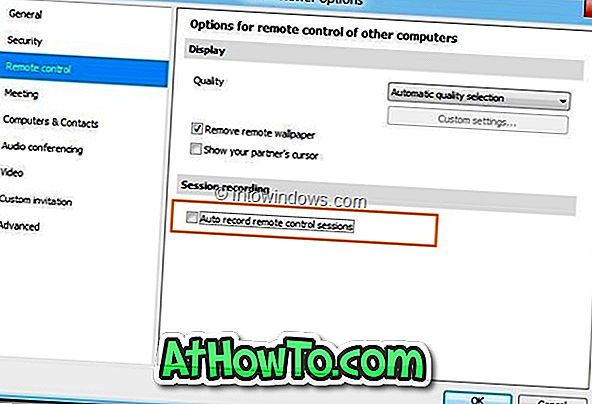O TeamViewer, o muito apreciado software para compartilhamento de tela e controle de área de trabalho remota, foi recentemente atualizado para a versão 7.0. A versão mais recente do TeamViewer inclui vários novos recursos e melhorias. Record Session é um dos novos recursos disponíveis no TeamViewer 7.0 (download TeamViewer 7.0) que permite gravar uma sessão ao vivo com um simples clique do mouse.
O recurso Record Session não só permite gravar uma sessão, mas também permite converter o arquivo de vídeo gravado no popular formato AVI. Por padrão, o TeamViewer salva as gravações no formato .tvs. Outra vantagem deste recurso é que a sessão recodificada pode ser reproduzida no software TeamViewer sem a ajuda de qualquer reprodutor de mídia de terceiros.
Para gravar uma sessão:
Etapa 1: inicie o TeamViewer e obtenha acesso a uma máquina remota.
Etapa 2: Quando a sessão estiver em andamento, clique no botão Extras> Gravar> Iniciar para começar a gravar a sessão. Uma vez feito, clique no botão Parar (vá para Extras> Gravar> Parar) para finalizar a gravação e salve o arquivo em um local desejado. Como mencionamos anteriormente, o TeamViewer salva o arquivo de vídeo no formato .tvs.

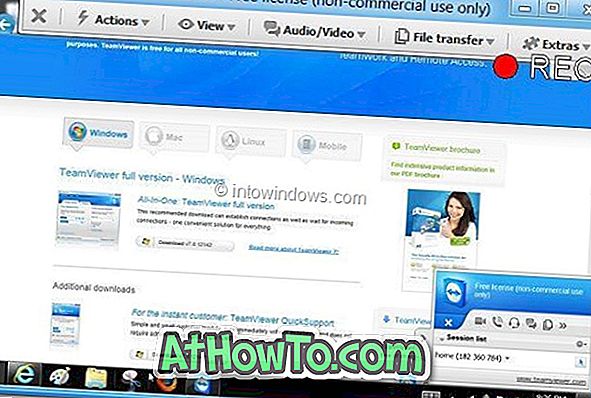
Para converter o arquivo de vídeo de .tvs para o formato .avi, siga as próximas duas etapas:
Etapa 1: execute o software TeamViewer. Na tela principal, clique em Extras> Reproduzir ou converter a opção de sessão gravada para navegar até o local do arquivo gravado. Selecione o arquivo de vídeo e clique no botão Abrir.
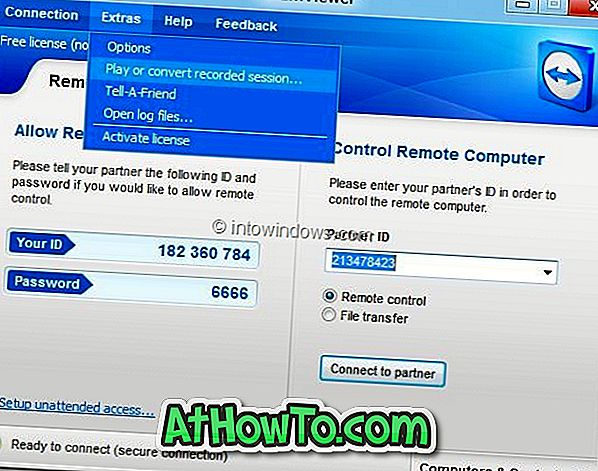
Etapa 2: Quando o arquivo de vídeo começar a ser reproduzido no TeamViewer, clique no botão Converter para ver as opções para selecionar o local do arquivo de destino. Aqui, você também verá opções para selecionar o tipo de codec e resolução para o arquivo de vídeo AVI. Se você não tiver certeza de qual codec e resolução escolher, prossiga com as configurações padrão.

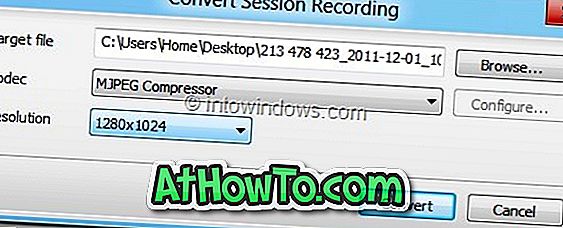
Uma vez feito, clique no botão Converter para iniciar a conversão do arquivo de vídeo selecionado de .tvs para o formato .avi. Dependendo da duração da sessão, do codec selecionado e da resolução, o processo de conversão pode demorar alguns minutos ou horas.
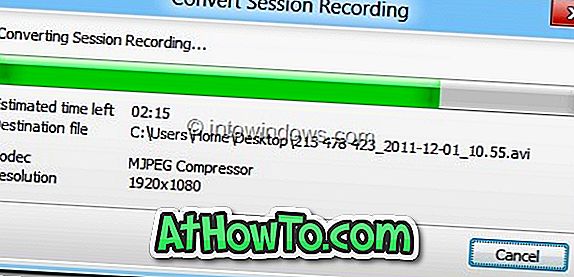
O arquivo .avi pode ser reproduzido em qualquer um dos populares softwares de reprodução de mídia.
Para gravar automaticamente todas as sessões:
Uma opção também está disponível para gravar automaticamente todas as suas sessões. Para ativar este recurso:
a . Abra a tela principal do TeamViewer.
b . Navegue até Extras, Opções e depois Controle Remoto .
c . Ative a opção Registrar automaticamente sessões de controle remoto .